Huomaa: Kaikki alla mainitut komennot on suoritettu CentOS 8: ssa. Jos kuitenkin haluat käyttää muuta Linux-jakelua, voit tehdä sen myös erittäin kätevästi.
Perustoiminnot SELinux-komennot
On joitain peruskomentoja, joita käytetään hyvin usein SELinuxin kanssa. Seuraavissa osioissa ilmoitetaan ensin kukin komento ja sitten annetaan esimerkkejä kunkin komennon käytöstä.
Tarkistetaan SELinux-tila
Oletettuamme, että terminaalin käynnistämisen jälkeen CentOS 8: ssa haluaisimme tutkia SELinuxin tilaa, ts.e., haluaisimme selvittää, onko SELinux käytössä CentOS 8: ssa. Voimme tarkastella SELinuxin tilaa CentOS 8: ssa suorittamalla seuraavan komennon päätelaitteessa:
$ sestatus
Tämän komennon suorittaminen kertoo meille, onko SELinux käytössä CentOS 8: ssa. SELinux on käytössä järjestelmässämme, ja näet tämän tilan korostettuna alla olevassa kuvassa:
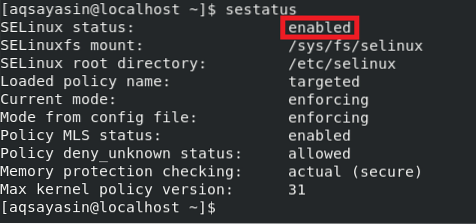
SELinux-tilan muuttaminen
SELinux on aina oletusarvoisesti käytössä Linux-pohjaisissa järjestelmissä. Jos kuitenkin haluat poistaa SELinuxin käytöstä tai poistaa sen käytöstä, voit tehdä sen säätämällä SELinux-määritystiedostoa seuraavalla tavalla:
$ sudo nano / etc / selinux / config
Kun tämä komento suoritetaan, SELinux-määritystiedosto avautuu nano-editorilla, kuten alla olevassa kuvassa näkyy:

Nyt sinun on selvitettävä tämän tiedoston SELinux-muuttuja ja muutettava sen arvo "Pakottamisesta" arvoon "Pois käytöstä". Sen jälkeen paina Ctrl + X tallentaaksesi SELinux-määritystiedostosi ja palataksesi takaisin päätelaitteeseen.
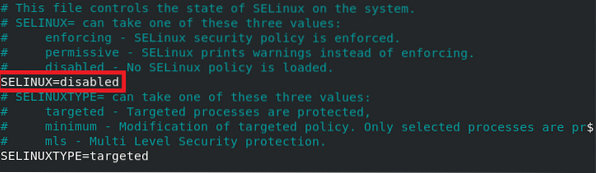
Kun tarkistat SELinuxin tilan uudelleen suorittamalla yllä olevan ”sestatus” -komennon, määritystiedoston tila muuttuu tilaksi ”Disabled”, kun taas tämänhetkinen tila on edelleen “Enabled”, kuten seuraavassa kuvassa korostetaan:
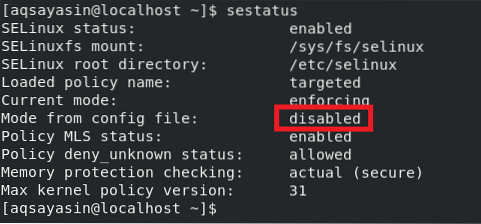
Siksi muutosten toteuttamiseksi täysimääräisesti sinun on käynnistettävä CentOS 8 -järjestelmäsi uudelleen suorittamalla seuraava komento:
$ sudo shutdown -r nyt
Kun tarkistat SELinuxin uudelleenkäynnistyksen jälkeen, SELinux poistetaan käytöstä.
SELinux-toimintatilan tarkistaminen
SELinux on oletusarvoisesti käytössä ja toimii oletusmoodissa ”Pakottaminen”. Voit selvittää tämän suorittamalla sestatus-komennon tai avaamalla SELinux-määritystiedoston. Tämä voidaan tarkistaa myös suorittamalla seuraava komento:
$ getenforce
Yllä olevan komennon suorittamisen jälkeen näet, että SELinux toimii ”Pakottaminen” -tilassa:

SELinux-toimintatilan vaihtaminen
Voit aina muuttaa SELinuxin oletustoimintatilan ”Pakottaminen” -asetukseksi ”Salliva."Tätä varten sinun on käytettävä" setenforce "-komentoa seuraavalla tavalla:
$ sudo setenforce 0
Kun sitä käytetään “setenforce” -komennon kanssa, ”0” -lippu muuttaa SELinuxin tilan ”Pakottamisesta” tilaan ”Permissive”."Voit tarkistaa, onko oletustila muutettu suorittamalla" getenforce "-komento uudelleen, ja huomaat, että SELinux-tilaksi on asetettu" Permissive ", kuten alla olevassa kuvassa korostetaan:

SELinux-käytäntömoduulien tarkasteleminen
Voit myös tarkastella SELinux-käytäntömoduuleja, jotka ovat käynnissä CentOS 8 -järjestelmässäsi. SELinuxin käytäntömoduuleja voidaan tarkastella suorittamalla seuraava komento terminaalissa:
$ sudo semodule -l
Tämän komennon suorittaminen näyttää kaikki tällä hetkellä käynnissä olevat SELinux-käytäntömoduulit päätelaitteessasi, kuten alla olevassa kuvassa näkyy. Voit siirtyä koko luetteloon selaamalla ylös tai alas.
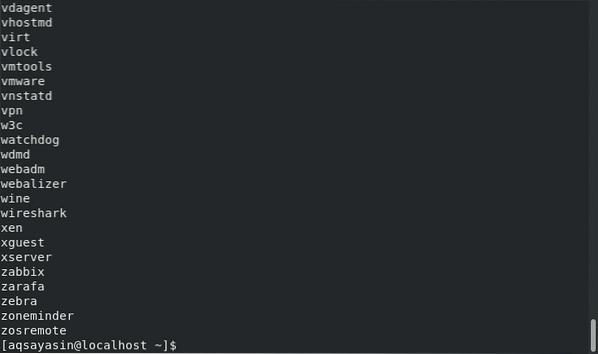
Luodaan SELinux-tarkastuslokiraportti
Voit milloin tahansa luoda raportin SELinux-tarkastuslokeista. Tämä raportti sisältää kaikki tiedot mahdollisista tapahtumista, jotka SELinux on estänyt, ja myös kuinka voit sallia estetyt tapahtumat (t) tarvittaessa. Tämä raportti voidaan luoda suorittamalla seuraava komento terminaalissa:
$ sudo sealert -a / var / log / audit / audit.Hirsi
Meidän tapauksessamme, koska epäilyttävää toimintaa ei tapahtunut, raportti oli siksi hyvin tarkka eikä tuottanut ilmoituksia, kuten alla olevassa kuvassa näkyy:

SELinux-Boolean tarkasteleminen ja muuttaminen
SELinuxissa on tiettyjä muuttujia, joiden arvo voi olla joko päällä tai pois päältä.”Tällaisia muuttujia kutsutaan nimellä SELinux Boolean. Jos haluat tarkastella kaikkia SELinux-Boolen-muuttujia, käytä getsebool-komentoa seuraavalla tavalla:
$ sudo getsebool -a
Tämän komennon suorittaminen näyttää pitkän luettelon kaikista SELinuxin muuttujista, joiden arvo voi olla joko päällä tai pois päältä, kuten alla olevassa kuvassa näkyy:
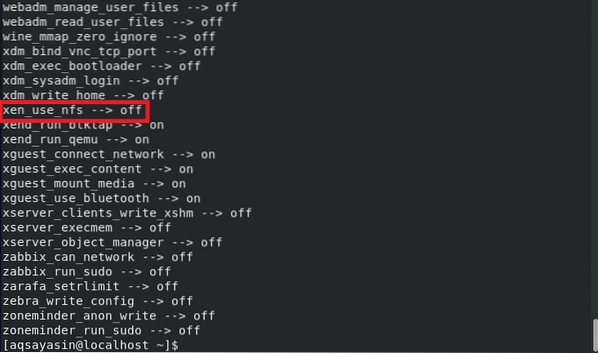
Parasta SELinux Booleanissa on, että edes näiden muuttujien arvojen muuttamisen jälkeen sinun ei tarvitse käynnistää SELinux-mekanismia uudelleen; pikemminkin nämä muutokset astuvat voimaan välittömästi ja automaattisesti.
Haluaisimme nyt näyttää menetelmän minkä tahansa SELinux Boolean -muuttujan arvon muuttamiseksi. Olemme jo valinneet muuttujan, kuten yllä olevassa kuvassa korostetaan, jonka arvo on tällä hetkellä pois päältä."Voimme vaihtaa tämän arvon" päälle "suorittamalla seuraavan komennon terminaalissamme:
$ sudo setsebool -P xen_use_nfs PÄÄLLÄTäällä voit korvata xen_use_nfs millä tahansa valitsemallasi SELinux-Booleanilla, jonka arvoa haluat muuttaa.

Kun olet suorittanut yllä mainitun komennon, kun suoritat "getsebool" -komennon uudelleen tarkastellaksesi kaikkia SELinux-Boolen-muuttujia, näet, että xen_use_nfs: n arvoksi on asetettu "päällä", kuten alla olevassa kuvassa korostetaan:
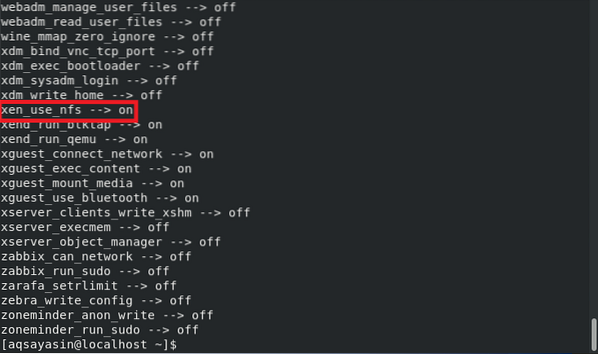
Johtopäätös
Tässä artikkelissa keskustelimme kaikista SOS-peruskomennoista CentOS 8: ssa. Näitä komentoja käytetään melko usein vuorovaikutuksessa tämän SELinux-suojausmekanismin kanssa. Siksi näitä komentoja pidetään erittäin hyödyllisinä.
 Phenquestions
Phenquestions


